Sovelluksen käyttöönotto
Sovellus mahdollistaa NetBaron®-Ostolasku-sovelluksen laskujen tarkistamisen ja hyväksynnän Android- ja iOS-laitteilla, joille sovelluksen voi ladata Google Play -kaupasta.
Mobiilisovelluksen käyttöönotto edellyttää organisaatiolta Web Services -rajapinnan avaamista. Rajapinnan avausta voi pyytää Netbaron-sovelluksista yhteydenottolomakkeen kautta.
Ostolaskujen mobiilisovelluksessa ei ole monityrityskytkentää.
Mikäli Netbaronissa on käytössä useita organisaatioita, käyttäjäprofiili voidaan luoda erikseen eri organisaatioille. Käyttäjätunnusvalinnalla voi määrittää, minkä organisaation ostolaskuja halutaan tarkastaa tai hyväksyä.
Vaatimuksena on Android-versio 8.0 tai uudempi. iOS-sovelluksessa toiminnot ovat samankaltaiset, ja vaatimuksena on iOS-versio 12.0 tai uudempi.
Android-sovellus on saatavilla Google Play -kaupasta hakemalla esimerkiksi sanalla "netbaron". Sovelluskauppaan pääsy vaatii kirjautumisen Google-tilille. iOS-version voi ladata App Storesta.
Sovellus toimii suomeksi, ruotsiksi ja englanniksi. Kieli valikoituu automaattisesti puhelimen käyttämän kielen mukaan. Jos puhelimen kieli on jokin muu kuin suomi tai ruotsi, sovelluksen käyttökieli on automaattisesti englanti.
Sovelluksen käyttö edellyttää, että puhelimessa on määritetty näytön lukitus PIN-koodilla, salasanalla, sormenjäljellä tai muulla turvamenetelmällä.
Kun avaat sovelluksen ensimmäistä kertaa, siirryt automaattisesti Asetukset -välilehdelle, jossa määritetään käyttäjätiedot.
Käyttäjä-välilehti
Palvelin- ja käyttäjäasetukset
Palvelinasetuksissa määritellään organisaatiokohtaiset tunnukset: Palvelin ja Organisaatio. Nämä tiedot saa organisaation ylläpitäjältä.
Napsauttamalla Palvelin-kenttää avautuu lista, josta valitaan palvelin, johon kirjaudutaan.
Organisaatio-kenttään annetaan organisaation nimi, johon kirjaudutaan myös selaimella.
Käyttäjätunnus on käyttäjän NetBaron®-kirjautumistunnus, sama tunnus, jolla kirjaudutaan selaimella järjestelmään.
Salasana on käyttäjän NetBaron®-sovellusten kirjautumistunnuksen salasana.
Huom! Jos käyttäjän salasana on vanhentunut, tallennuksen yhteydessä ilmoitetaan: Salasanan voimassaoloaika on päättynyt. Olkaa hyvä ja vaihtakaa salasana www-sovelluksessa. Salasana on vaihdettava ennen tietojen tallentamista sovellukseen.
Oma kuvaus käyttäjälle -kenttään voi halutessa lisätä kuvauksen kyseiselle käyttäjätunnukselle.
Oletustunnus-valinnalla voidaan määrittää monikirjautumiskäytössä (useita käyttäjätunnuksia samalla laitteella) oletustunnus, joka avattaessa näkyy sovelluksessa. Jos oletustunnusta ei ole määritetty ja laitteella on useita käyttäjiä, avattaessa siirrytään käyttäjälistalle, josta voi valita käyttäjän, jonka tiedoilla ostolaskut noudetaan.
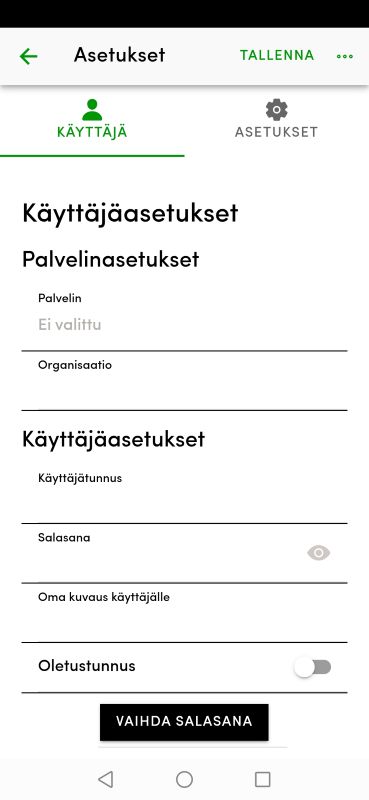
Asetukset-välilehti
Fontin koko-kentästä voit valita käytettävän fontin koon.
Laskukortit auki oletuksena-valinnalla näytetään laskun rivit Tarkasta- ja Hyväksy -näkymissä. Oletuksena tämä valinta ei ole aktiivinen.
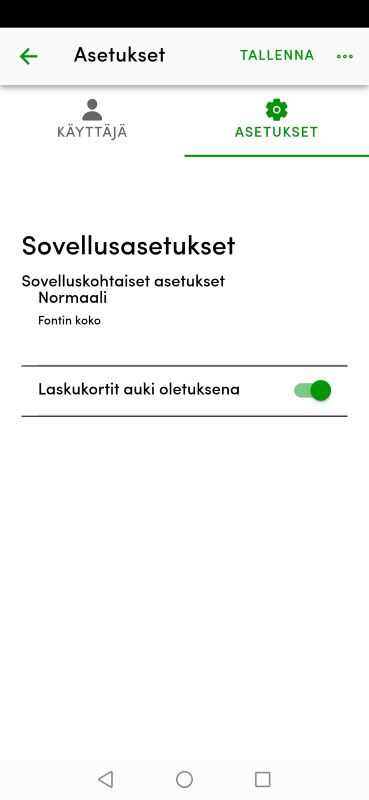
Yhdelle laitteelle voi määrittää useita käyttäjätunnuksia. Uuden käyttäjän luominen tai käyttäjän vaihtaminen onnistuu napsauttamalla yläpalkista henkilön nimeä. Käyttäjä-kohdassa näkyvät käyttäjän nimi ja organisaatio.
Käyttäjätietoja voi muokata napsauttamalla Muokkaa-painiketta tai laskunäkymässä kolmen pisteen valikosta ja valitsemalla Asetukset.
Käyttäjä voidaan poistaa napsauttamalla Poista-painiketta.
Uuden käyttäjän voi perustaa napsauttamalla UUSI ja antamalla tiedot samalla tavoin kuin ensimmäisen käyttäjän kohdalla.
Tallennuksen jälkeen henkilö lisätään käyttäjälistalle. Siirtyminen halutun käyttäjän tietoihin tapahtuu napsauttamalla kyseisen käyttäjän nimeä.
Aktiivista käyttäjää ei voi poistaa. Tämä tarkoittaa käyttäjää, joka on kirjautuneena laskusovellukseen ja jonka laskut näkyvät. Jos käyttäjätiedot halutaan poistaa, valitse ensin toinen käyttäjä sovelluksesta. Palatessasi takaisin käyttäjälistalle voit poistaa edellisen käyttäjän tiedot.
